Registre-se e Faça Login com Harmony SSO¶
Introdução¶
Os membros de uma organização Harmony são gerenciados pelos administradores dessa organização (usuários aos quais foi atribuída uma papel com permissões Admin). Depois que um usuário é convidado a se tornar um membro de uma organização Harmony, o processo de registro e login desse usuário depende se a organização está configurada para usar o logon único (SSO), conforme descrito nesta página.
Adicionar Novos Membros¶
Administradores (usuários aos quais foi atribuída uma papel com permissões Admin) gerenciam membros do Management Console Organizações página.
Para adicionar um membro a uma organização, você atribui a ele uma ou mais funções. Para remover um membro da organização, remova-o de todas as funções. Para obter detalhes, consulte Gerenciar permissões, funções e membros nas Organizações página.
Para remover completamente um membro do Harmony, entre em contato com Suporte Jitterbit.
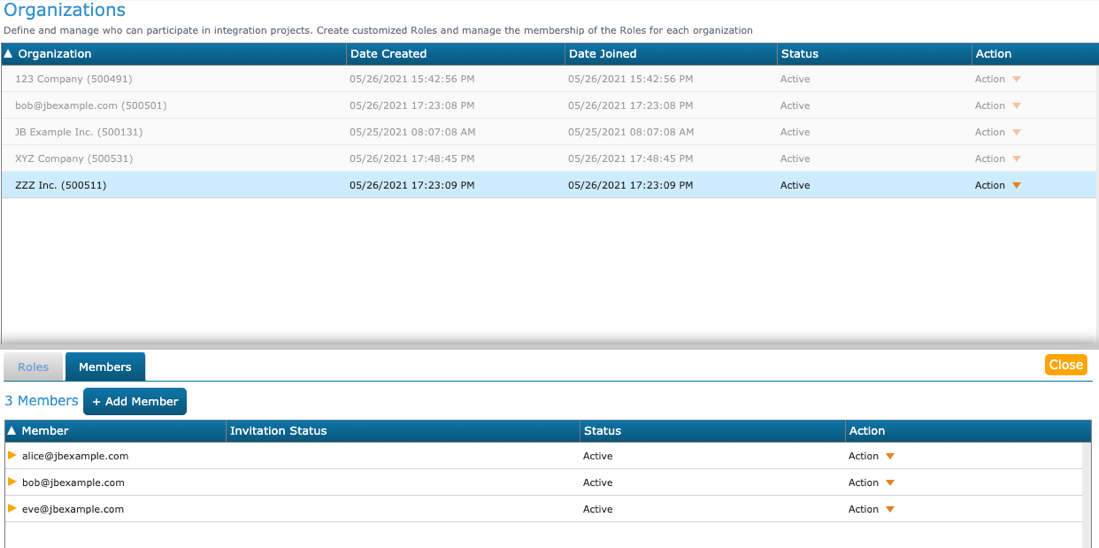
Para adicionar um novo membro a uma papel, clique no botão Adicionar membro ![]() . Na caixa de diálogo Adicionar membro, insira um endereço e-mail e especifique a papel e clique em Salvar.
. Na caixa de diálogo Adicionar membro, insira um endereço e-mail e especifique a papel e clique em Salvar.
Ao adicionar membros a uma organização, o comportamento é diferente dependendo destes fatores:
- Se um usuário é novo ou já está registrado no Harmony
- Se a organização Harmony estiver habilitada para SSO
- Se um usuário já é membro de outra organização habilitada para SSO
- Se um usuário está em uma lista Bypass SSO
Para organizações com SSO habilitado, observe ao adicionar membros:
- Os endereços E-mail devem corresponder aos nomes de usuário usados com o provedor de identidade SSO. Se o nome de usuário SSO de um membro não estiver no formato e-mail ou não corresponder ao e-mail fornecido na lista Membros da organização, esse usuário não poderá fazer login no Harmony com SSO. Isso é necessário para fins de autenticação.
- Um usuário Harmony pode ser membro de uma única organização habilitada para SSO usando credenciais SSO, ou membro de várias organizações SSO ignoradas e várias organizações não SSO usando credenciais Harmony. Eles devem ser uma dessas duas opções. Consulte Registrar e fazer login usando Harmony SSO Para maiores informações.
Usuários do New Harmony¶
Os usuários que ainda não estão cadastrados no Harmony receberão um e-mail com mais instruções e um link para fazer login no Harmony, dependendo das configurações de SSO:
-
Se a organização tiver o SSO ativado e o usuário que está sendo convidado não estiver na lista Bypass SSO, o usuário poderá se autenticar com o SSO e acessar a organização.
-
Se a organização não tiver o SSO habilitado ou o usuário já tiver sido adicionado à lista Bypass SSO, o usuário precisará acessar o link e concluir o registro no Harmony antes de acessar a organização com Credenciais de Harmony.
Dica
O Status do convite de novos membros com credenciais do Harmony é definido como Pendente até que o registro do Harmony seja concluído. Os membros que usam SSO já são usuários ativados.
Usuários Existentes do Harmony¶
Os usuários que já estiverem cadastrados no Harmony como membros de outra organização poderão ser adicionados conforme descrito abaixo e receberão um e-mail com maiores instruções, dependendo das configurações do SSO:
-
Se a organização tiver o SSO ativado e o usuário não estiver na lista Bypass SSO dessa organização, e o usuário não for membro de qualquer outra organização corporativa, o usuário ser capaz de autenticar com SSO e acessar a organização.
-
Se a organização tiver o SSO ativado e o usuário já estiver adicionado à lista Bypass SSO dessa organização, o usuário poderá acessar a organização usando suas credenciais do Harmony.
-
Se a organização não tiver o SSO habilitado, o usuário poderá acessar a organização usando suas credenciais do Harmony.
Faça Login com Credenciais SSO Ou Harmony¶
Depois que um membro é registrado, as credenciais que ele usa para fazer login no Portal Harmony ou Design Studio dependem das configurações de SSO para as organizações Harmony das quais são membros. Aqueles que instalam Agentes Privados deve sempre usar as credenciais do Harmony.
Um usuário do Harmony pode ser membro de apenas uma dessas configurações possíveis:
- Uma única organização habilitada para SSO
- Várias organizações não habilitadas para SSO
- Várias organizações habilitadas para SSO — todas com um sinalizador Bypass SSO — e várias organizações não habilitadas para SSO
O Harmony então determina como autenticar o usuário com base no nome de usuário fornecido no login.
- Membro de uma única organização SSO: Um usuário do Harmony pode ser membro de apenas uma organização Jitterbit habilitada para SSO. Nesse caso, o usuário fará login usando credenciais SSO.
- Membro de várias organizações não SSO: Um usuário do Harmony pode ser membro de várias organizações não habilitadas para SSO. Nesse caso, o usuário fará login usando as credenciais do Harmony.
- Membro de várias organizações SSO ignoradas e não SSO: Um usuário do Harmony pode ser membro de várias organizações habilitadas para SSO ignoradas e várias organizações não habilitadas para SSO. Nesse caso, o usuário fará login usando as credenciais do Harmony. O usuário poderá alternar entre organizações habilitadas para SSO ignoradas e não habilitadas para SSO sem interrupção.
Faça Login no Harmony Portal Ou Design Studio¶
Quando os usuários existentes fazem login no Harmony Portal ou no aplicativo Design Studio (versões 8.24 ou posteriores), há um processo de login em duas etapas:
-
Digite seu nome de usuário Harmony ou SSO e clique em Avançar (Portal Harmony ) ou Login (Design Studio).
Dica
Seu nome de usuário está na forma de um endereço e-mail. Este endereço e-mail está associado ao seu nome de usuário Harmony para uma organização não SSO ou uma organização SSO ignorada, ou corresponde ao nome de usuário do seu provedor de identidade SSO.
-
As próximas ações dependem se você inseriu um nome de usuário Harmony ou SSO:
Harmony
-
Se o nome de usuário estiver associado a um usuário Harmony válido, a próxima etapa solicitará sua senha. Digite sua senha e clique em Próximo (Harmony Portal) ou Login (Design Studio).
-
Se as credenciais fornecidas estiverem associadas a um usuário Harmony válido, você está conectado. Isso inclui usuários em organizações habilitadas para SSO que estão na lista Bypass SSO.
-
Se a combinação de nome de usuário/senha não for válida para o Harmony, você receberá uma mensagem "Inválida credencial especificada" e retornará à etapa 1 para tentar novamente.
-
SSO
-
Se o nome de usuário estiver associado a um usuário válido com organização habilitada para SSO e o usuário não estiver na lista Ignorar SSO, você será redirecionado pelo navegador para a interface de login nativa do provedor de identidade.
-
Insira suas credenciais para o provedor de identidade normalmente. Se validado pelo provedor de identidade, você está conectado ao Harmony Portal e redirecionado de volta ao Harmony.
Inválido
- Se o nome de usuário não estiver associado a um usuário Harmony ou a um usuário com uma organização habilitada para SSO, você receberá uma mensagem "Credenciais inválidas especificadas" e retornará à etapa 1 para tentar novamente.
-
Instale um Agente Privado¶
SSO é suportado apenas para Harmony Portal e Design Studio. O SSO não é suportado ao instalar um Agente Privado. As organizações que têm o SSO habilitado estão sujeitas a uma exceção para instalação de Agentes Privados em que determinados usuários fornecem suas credenciais do Harmony para instalar Agentes Privados.
Os usuários listados abaixo podem instalar Agentes Privados, dependendo se a organização Harmony tem SSO ativado.
Organizações Habilitadas para SSO¶
Organizações com SSO ativado estão sujeitas a uma exceção para instalação de Agentes Privados.
Como o SSO não é suportado para instalar Agentes Privados, os seguintes usuários podem fornecer suas credenciais do Harmony ao instalar um Agente Privado:
- O administrador da organização que originalmente habilitou o SSO para a organização. Nesse caso, o administrador fornece suas credenciais do Harmony que eram válidas antes de habilitar o SSO. Essas credenciais do Harmony não estão sujeitas a nenhuma política de expiração de senha.
- Um usuário pertencente a outra organização não habilitada para SSO que foi adicionado à lista Bypass SSO para a organização habilitada para SSO e pertence a uma papel com a permissão Admin ou Agent Install na habilitada para SSO organização.
Se um usuário não tiver credenciais do Harmony, mas for um membro com uma papel designada com permissão de Admin ou Agent Install, esses usuários não poderão instalar Agentes Privados, apesar de sua papel ter a permissão necessária. O usuário já deve ter as credenciais do Harmony estabelecidas, antes da habilitação do SSO ou porque está em uma lista Bypass SSO, para realizar as instalações do agente.
Organizações Não Habilitadas para SSO¶
As organizações que não têm o SSO ativado estão sujeitas às funções e permissões padrão para instalar Agentes Privados, conforme definido em Gerenciando Permissões, Funções e Membros nas Organizações página.
Em outras palavras, se um membro tiver uma papel atribuída com permissões Admin ou Agent Install, esses usuários poderão usar suas credenciais do Harmony para instalar Agentes Privados.